一、得实 DS-1700TX打印机介绍
得实DS-1700TX是一款80列平推式针式打印机,以其稳定可靠的性能和多联复写能力著称。它支持1+6联的复写打印,打印速度高效,并具备强大的纸张处理能力。该打印机专为发票打印、票据处理、多联单据输出等商业和办公场景设计,是财务、物流、零售等行业的理想选择。

二、得实 DS-1700TX打印机驱动兼容性
得实DS-1700TX打印机驱动兼容广泛的操作系统。对于Windows用户,它全面支持Windows 11, Windows 10, Windows 8.1, Windows 8, Windows 7 (32位/64位) 以及经典的Windows XP系统。对于苹果用户,它也提供了对macOS多个版本的良好支持。建议用户始终从得实官网下载与自身操作系统位数(32位或64位)完全匹配的最新版驱动,以确保最佳兼容性和稳定性。
三、得实 DS-1700TX驱动安装步骤
- 点击下载得实 DS-1700TX驱动
- 双击下载的安装包等待安装完成
- 点击电脑医生->打印机驱动
- 确保USB线或网络链接正常
- 驱动安装完成之后重启电脑,打开电脑医生->打印机连接
(由金山毒霸-电脑医生,提供技术支持)
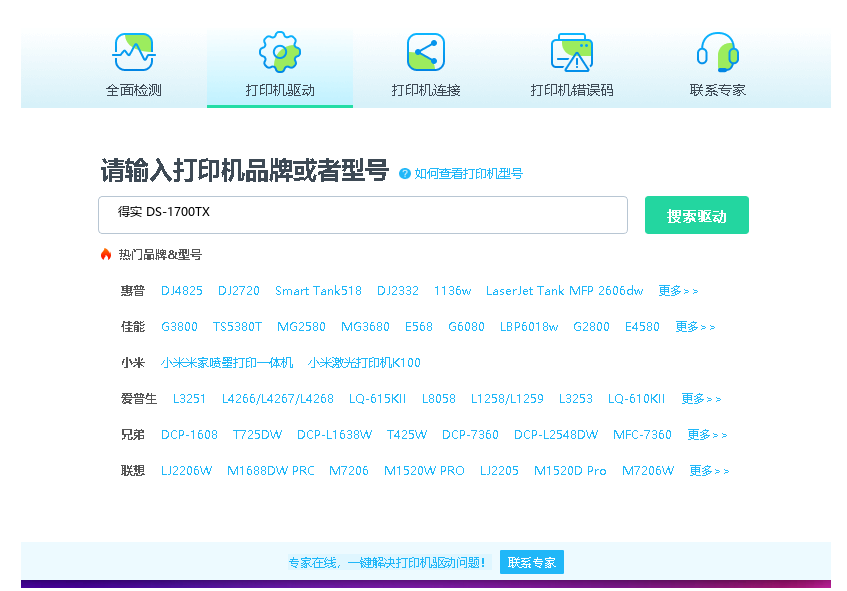

四、得实 DS-1700TX打印机其他信息
1、驱动安装失败怎么办
驱动安装失败是常见问题,可尝试以下方法解决:1. 权限检查:以管理员身份运行安装程序。右键点击安装文件,选择‘以管理员身份运行’。2. 安全软件干扰:暂时禁用防火墙和杀毒软件,防止其误拦截安装进程。3. 清理旧驱动:如果之前安装失败,请先进入‘控制面板’->‘程序和功能’中卸载任何旧的得实打印机驱动和软件,重启电脑后再尝试重新安装。4. 使用驱动精灵:可尝试使用‘驱动精灵’等第三方驱动管理软件自动检测并安装兼容驱动。
2、遇到脱机问题怎么办?
打印机显示‘脱机’状态将无法工作,解决方法如下:1. 检查连接:确保USB数据线或并口线两端插接牢固,网络打印机请检查网线连接和网络状态。2. 清除脱机状态:打开‘控制面板’->‘设备和打印机’,右键点击您的DS-1700TX打印机图标,检查‘使用联机打印机’选项是否被勾选,如果已勾选则取消勾选后再重新勾选。3. 设置为默认打印机:右键点击打印机图标,选择‘设置为默认打印机’。4. 重启服务:按Win+R键,输入services.msc打开服务窗口,找到‘Print Spooler’服务,右键选择‘重新启动’。
3、共享打印机无法连接怎么办
在局域网内共享DS-1700TX打印机后,其他电脑无法连接,可按步骤排查:1. 启用共享:在主电脑上确认已正确设置打印机共享,并记下其计算机名。2. 网络发现:确保所有计算机处于同一工作组(如WORKGROUP),并在网络和共享中心启用‘网络发现’和‘文件和打印机共享’。3. 凭据问题:在尝试连接的电脑上,按Win+R输入"\\主电脑的IP地址"(例如\\192.168.1.100),回车后可能会提示输入主电脑的开机用户名和密码进行身份验证。4. 防火墙设置:检查主电脑的Windows防火墙是否允许‘文件和打印机共享’例外。
五、总结
总之,为得实DS-1700TX打印机安装正确的官方驱动是保障其稳定运行的关键。请务必根据您的操作系统版本从得实官网下载对应驱动。遇到安装或连接问题时,遵循上述步骤通常能有效解决。定期访问官网检查驱动更新,也能获得更好的兼容性和新功能体验。


 下载
下载








